Як отримати список файлів у папці Windows
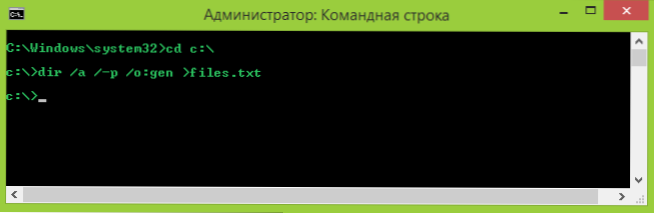
- 3589
- 1017
- Loren VonRueden
Коли мені було адресовано питання про те, як швидко відобразити список файлів у текстовий файл, я зрозумів, що не знаю відповіді. Хоча завдання, як виявилося, є досить поширеним. Це може знадобитися для передачі списку файлів спеціалісту (для вирішення певної проблеми), незалежного обслуговування журналу вмісту папки та інших цілей.
Було вирішено усунути прогалину та підготувати інструкції на цю тему, яка покаже, як отримати список файлів (та вкладених папок) у папці Windows за командним рядком, а також як автоматизувати цей процес, якщо завдання часто виникає.
Отримання текстового файлу із вмістом папки в командному рядку
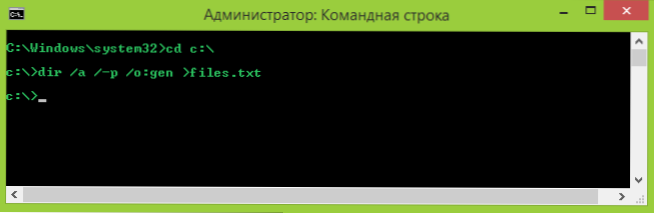
По -перше, як зробити текстовий документ, що містить список файлів у потрібній папці вручну.
- Запустіть командний рядок від імені адміністратора.
- Ввести CD X: \Папка \ де x: \ папка \ - це повний шлях до папки, список файлів, з яких потрібно отримати. Клацніть Enter.
- Введіть команду DIR /A /-P /O:Gen>Файли.TXT (де файли.TXT - текстовий файл, в якому буде збережений список файлів). Клацніть Enter.
- Якщо ви використовуєте команду з параметром /b (DIR /A /B /-P /O:Gen>Файли.TXT), тоді будь -яка додаткова інформація про розмір файлів або дата створення буде відсутня у отриманому списку - лише список імен.
Готовий. Як результат, буде створений текстовий файл, що містить необхідну інформацію. Команда вище, цей документ зберігається в одній папці, список файлів, з яких потрібно отримати. Ви також можете видалити вихід у текстовий файл, у цьому випадку список відображатиметься лише в командному рядку.
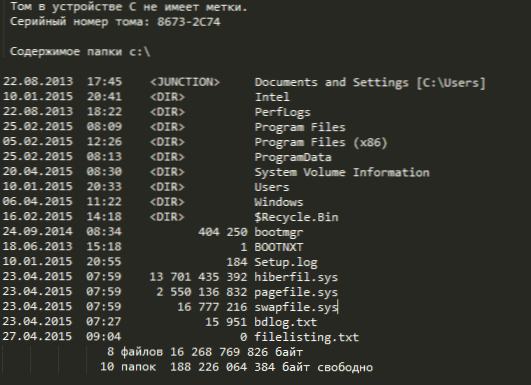
Крім того, слід враховувати користувачів російської мови версії Windows, що файл зберігається в кодуванні Windows 866, тобто в звичайному зошиті, замість російських символів, ви побачите ієрогліфи (але ви можете використовувати Альтернативний текстовий редактор для перегляду, наприклад, піднесений текст).
Ми отримуємо список файлів за допомогою Windows PowerShell
Ви також можете отримати список файлів у папці за допомогою команди Windows PowerShell. Якщо ви хочете зберегти список у файлі, тоді запустіть PowerShell від імені адміністратора, якщо ви просто подивитесь на вікно - достатньо простого запуску.
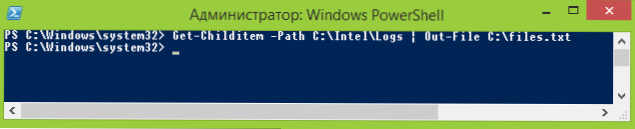
Приклади команд:
- Get -childim -path c: \ ppolder -output списку всіх файлів і папок, розташованих у папці на диску C у вікні PowerShell.
- Get -childim -path c: \ папка | OUT-файли C: \ Файли.TXT - Створення текстових файлів.txt зі списком файлів у папці.
- Додавання параметра -регуру до першої описаної команди також відображає вміст усіх вкладених папок у списку.
- Параметри -file та -directory дозволяють отримати список лише файлів або лише папки відповідно.
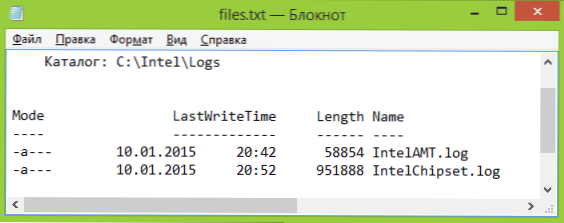
Не всі параметри Get-Childitem наведені вище, але в рамках завдання, описаного в цьому посібнику, я думаю, що їм буде достатньо.
Microsoft Fix It Utility для друку вмісту папки
На сторінці https: // підтримка.Microsoft.Com/ru-ru/kb/321379 Існує Microsoft Fix його утиліта, яка додає до контекстуального меню елемента провідника "Список каталогів друку", який відображає список файлів у папці друку.
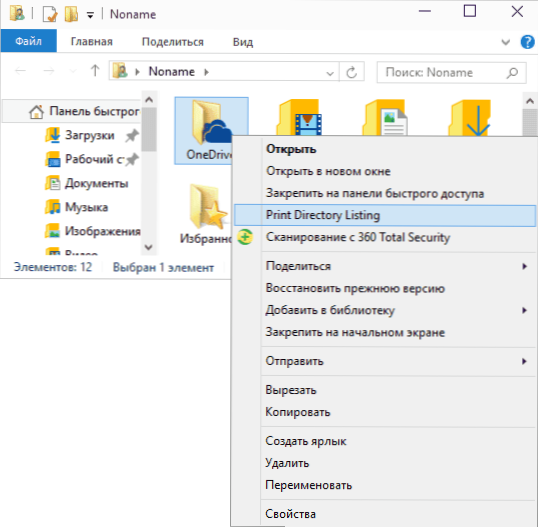
Незважаючи на те, що програма призначена лише для Windows XP, Vista та Windows 7, вона успішно працювала в Windows 10, цього було достатньо, щоб запустити його в режимі сумісності.
Крім того, на одній сторінці показано процедуру для додавання команди для виводу файлів до провідника, тоді як опція для Windows 7 також підходить для Windows 8.1 і 10. І якщо вам не потрібно друкувати, ви можете трохи виправити пропоновані команди Microsoft, видаливши параметр /P у третьому рядку і повністю видаливши четверте.

